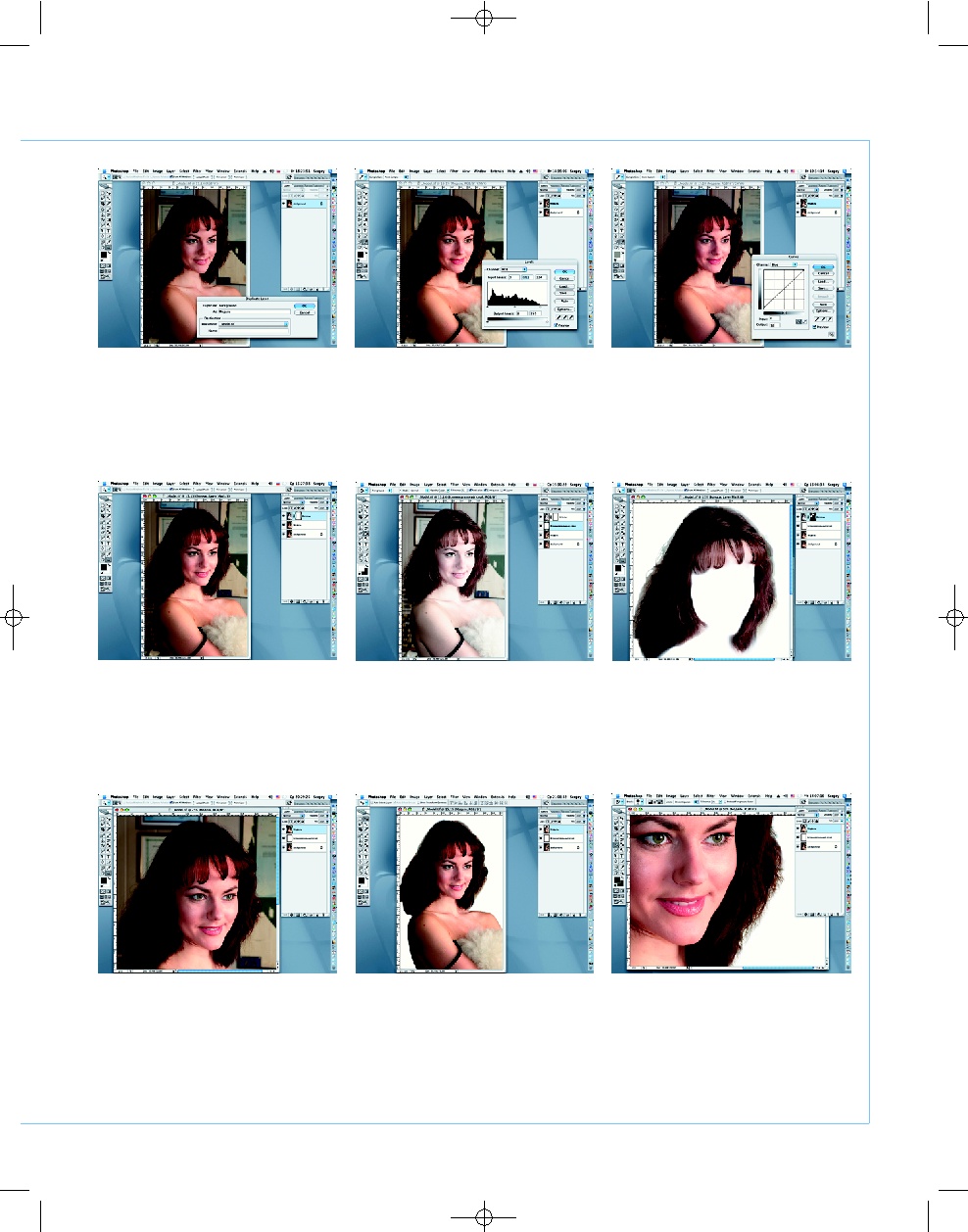Adobe Photoshop CS
ОТ А ДО Я
2007
МАРТ
| D
IGITAL
C
AMERA
P
HOTO
& V
IDEO
53
01
Открываем на DVD файл model.tif.
Продублируем исходное изображе
ние, чтобы после завершения работы была
возможность сравнить полученный резуль
тат. (Layer > Duplicate Layer). Присвоим но
вому слою название «Модель».
07
Перемещаем «Вспомогательный
слой» под слой «Модель», а слой с
выделенными волосами накладываем на
слой «Модель» в режиме наложения Soft
Light с непрозрачностью (Opacity), умень
шенной до 22%, и затем свариваем их ко
мандой Layer > Merge > Down или Ctrl + E.
05
Под новым слоем создаем вспомога
тельный слой с одноименным назва
нием, который заливаем белым цветом. Он
необходим для отслеживания точности об
травки при отделении фигуры модели от
фона.
03
Несмотря на улучшение тональности,
светлые области фотографии смотрят
ся холодновато. Для их коррекции открываем
окно кривых (Image > Adjustments > Curves) и
выбираем канал синего цвета. В поле Output
вводим 12, после этого у светлых областей
появится легкий желтоватый от тенок.
04
Усилим контраст волос модели. Пе
реходим на закладку Channels и,
удерживая Сtrl, нажимаем на иконку канала
RGB. Инвертируем полученное выделение
(Select > Inverse) и дублируем (Ctrl + J), не
снимая выделения. Присваиваем слою имя
«Волосы» и добавляем к нему маску.
06
Аккуратно по маске слоя черными
кистями различных диаметров и
жесткостей начинаем закрашивать все, кро
ме волос. На скриншоте показан результат
с активным «Вспомогательным слоем».
08
Полученные более контрастные во
лосы проще отделить от неравномер
ного фона. Для начала вырежем изображе
ние, оставляя область вокруг прически. Для
этого при помощи инструмента Polygonal
Lasso создадим замкнутый контур. Затем
при помощи команды Edit > Clear удалим
лишнее. Снимем выделение (Ctrl + D).
09
Вырезаем волосы инструментом
Background Eraser, параметры:
Discontinuous, Sampling с Tolerance 8–10%,
постоянно заменяя на различных участках
цвет изменяющегося фона. Отдельные во
лоски дорисовываем кистью 1–2 рх, на от
дельном слое, с последующим размытием
фильтром Gaussian Blur (Radius = 1–1.5 px).
02
Улучшим тональный диапазон. Выби
раем из меню View значение Proof
Colors, а затем переходим к уровням (Image
> Adjustments > Levels). На гистограмме
видно, что светлая часть слабовата и нуж
дается в корректировке. Передвиньте пра
вый ползунок до 224, а средний — до 0,92.
P#Photoshop_Pogorely_Portrait(C)(P).qxd 16.02.2007 21:09 Page 53
| Журнал Digital Camera Photo&Video | Номер 50 (Март 2007) | Страница 53 | Версия страницы: HTML | JPEG | PDF |